Satura rādītājs
Mēģinot instalēt Windows 10 1709. atjauninājumu, kas pazīstams arī kā Fall Creators Update, var rasties šāda(-as) problēma(-as): atjauninājumu neizdodas instalēt vai atjauninājuma lejupielādes procedūra iestrēgst. Šajā pamācībā atradīsiet norādījumus par to, kā atrisināt šādas problēmas, lejupielādējot vai instalējot Windows 10 Fall Creators Update 1709. atjauninājumu:
Izdevums Nr. 1: Kad Windows 10 Fall Creators Update 1709 versijas atjauninājuma lejupielāde ir pabeigta, Windows pieprasa restartēt sistēmu, lai instalētu atjauninājumu. Pēc sistēmas restartēšanas Fall Creators Update nav instalēts un atjauninājumu vēsturē tiek parādīta šāda kļūda: "Windows 10 funkciju atjauninājums, 1709 versija: neizdevās instalēt..." (kļūda: 0x80080008).
Izdevums Nr. 2: Pēc jaunu atjauninājumu pārbaudes Windows sāk lejupielādēt Fall Creators Update operētājsistēmas Windows 10 versijai 1709, taču atjauninājumu lejupielādes operācijas laikā iestrēgst pie xx% (piemēram, pie 85% vai 99%) ar kļūdu 0x80d02002.

Šajā pamācībā atradīsiet detalizētus norādījumus, kā atrisināt problēmas, instalējot Windows 10 Fall Creators Update 1709.
Kā labot: Windows 10 funkciju atjauninājums, versija 1709 Nesanāk instalēt.
Ieteikumi: Pirms turpināt sistēmas atjaunināšanu:
1. Pilnīgi atinstalēt . antivīruss programmu vai jebkuru citu drošība programmu no jūsu sistēmas.
2. Atvienojiet visas USB pieslēgtās ierīces, kas jums nav nepieciešamas (piemēram, USB bezvadu peles vai tastatūras uztvērēju, USB bezvadu tīkla karti u. c.).
3. Esiet pacietīgi... atjauninājuma lejupielāde un instalēšana aizņem dažas stundas.
4. Pirms tālāk minēto metožu piemērošanas vispirms palaidiet Windows Update problēmu novēršanas programmu no Iestatījumi > Atjaunināšana un drošība y > Problēmu novēršana > Windows Update.
Metode 1. Izdzēsiet Windows Update mapi.2. metode. Lejupielādēt un instalēt Windows 10 atjauninājumu manuāli.3. metode. salabot sistēmas failus ar SFC.4. metode. salabot Windows bojājumu kļūdas ar rīku DISM.5. metode. salabot Windows 10 ar atjaunināšanu uz vietas.6. metode. novērst Windows 10 automātisko atjaunināšanu.Vispārīga Windows 10 atjauninājumu problēmu novēršanas rokasgrāmata. 1. metode. izdzēsiet Windows Update mapi.
Mapē Windows Update (C:\Windows\SoftwareDistribution) atrodas vieta, kur Windows glabā jaunos atjauninājumus pēc to lejupielādes. Daudzos gadījumos mapes "SoftwareDistribution" saturs tiek bojāts un rada problēmas atjauninājumu lejupielādes vai instalēšanas laikā. Šādos gadījumos visas šīs problēmas var viegli apiet, ja dzēsīsiet mapi "SoftwareDistribution".
Windows Update mapes dzēšana:
1. Vienlaikus nospiediet Win  + R taustiņus, lai atvērtu palaides komandu logu.
+ R taustiņus, lai atvērtu palaides komandu logu.
2. Ierakstiet šādu komandu un nospiediet LABI.
- services.msc
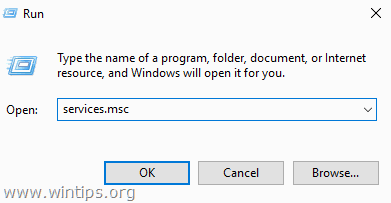
3. Pakalpojumu sarakstā labajā panelī atrodiet pakalpojumu Windows Update pakalpojums.
4. Ar peles labo pogu noklikšķiniet uz pakalpojuma "Windows Update" un izvēlieties Pārtraukt . *
5. Aizvērt "Pakalpojumi" logs.
Piezīme: Ja nav iespējams apturēt Windows Update pakalpojumu, tad:
a. Divreiz noklikšķiniet uz tā, lai atvērtu Īpašības .
b. Iestatiet Starta veids uz Invalīdi un noklikšķiniet uz OK .
c. Restartējiet datoru.
d. Pēc restartēšanas turpiniet nākamo darbību.
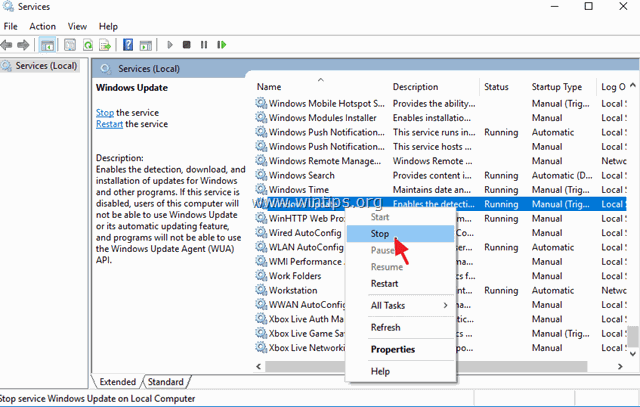
6. Atveriet Windows Explorer un dodieties uz C:\Windows mape.
7. Atrodiet un pēc tam Dzēst . Programmatūras izplatīšana mape. *
* Piezīmes:
1. Ja neizdodas dzēst mapi ar kļūdu "Folder in use - try again" (mape tiek izmantota - mēģiniet vēlreiz), tad restartējiet Windows operētājsistēmu "Drošajā režīmā" un atkārtojiet procedūru.
2. Ja esat atspējojis Windows Update pakalpojumu (Startup type = Disabled), tad dodieties uz pakalpojumiem un iestatiet Startup type uz. Automātiskais .
8. Restartēšana datoru.
9. Pēc restartēšanas dodieties uz Sākt  > Iestatījumi > Atjaunināšana un drošība .
> Iestatījumi > Atjaunināšana un drošība .
10. Pārbaudiet atjauninājumus un instalējiet tos.
2. metode. Lejupielādēt un instalēt Windows 10 v1709 atjauninājumu manuāli.
Nākamā metode, lai atrisinātu problēmas, lejupielādējot vai instalējot Windows 10 Fall Creators atjauninājumu 1709, ir lejupielādēt un instalēt atjauninājumu, izmantojot "Windows Update Assistant": Lai to izdarītu:
1. Dodieties uz Windows 10 lejupielādes vietni un noklikšķiniet uz Atjaunināt tagad pogu.
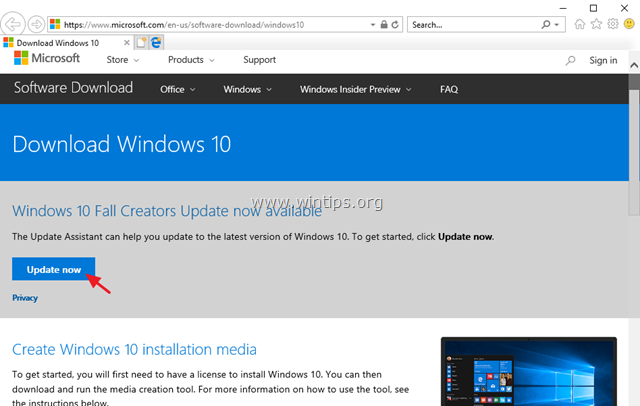
2. Pēc pieprasījuma noklikšķiniet uz Palaist "Windows10Upgrade9252.exe" failu, lai instalēšanu sāktu nekavējoties, vai noklikšķiniet uz pogas Saglabāt, lai instalēšanas programmu palaistu vēlāk.

3. Visbeidzot noklikšķiniet uz Atjaunināt tagad un izpildiet ekrānā redzamos norādījumus, lai instalētu atjauninājumu.

Metode 3. Sistēmas failu labošana ar SFC.
Ja joprojām rodas problēmas ar Windows Update instalēšanu, mēģiniet labot Windows sistēmas failus, izmantojot komandrindas rīku SFC. Lai to izdarītu:
1. Atveriet komandu uzvedni kā administrators. Lai to izdarītu:
a. Meklēšanas lodziņā ierakstiet: cmd (vai komandu uzvedne ).
b. Ar peles labo pogu noklikšķiniet uz komandu uzvedne (rezultāts) un izvēlieties Palaist kā administrators .
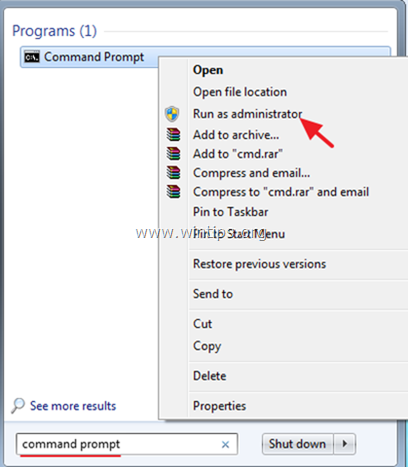
2. Ierakstiet šādu komandu un nospiediet Ievadiet :
- SFC /SCANNOW
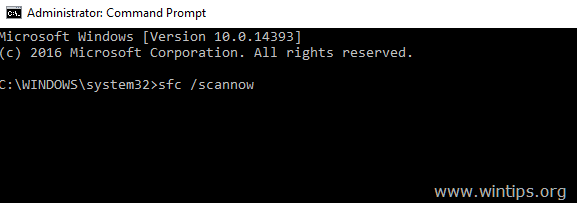
3. Kad SFC skenēšana ir pabeigta, mēģiniet vēlreiz instalēt Windows 10 Fall Creators 1709 atjauninājumu.
4. metode: salabojiet Windows bojājumu kļūdas, izmantojot DISM komandrindas rīku.
Nākamā metode, kā novērst Windows 10 Update v1709 instalēšanas problēmas, ir labot Windows tēlu, izmantojot DISM komandu.
1. Atvērt Komandu uzvedne kā Administrators.
2. Komandu uzvednes logā ievadiet šādu komandu un nospiediet Ievadiet:
- Dism.exe /Online /Cleanup-Image /Restorehealth
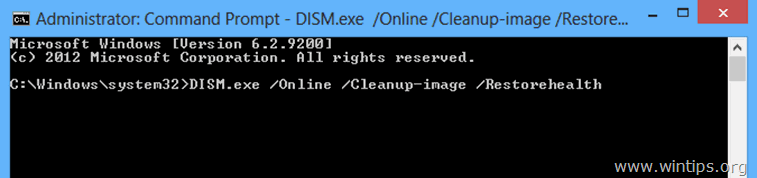
3. Esiet pacietīgi, līdz DISM salabos komponentu veikalu.
4. Kad darbība ir pabeigta, jums jāinformē, ka komponentu veikala bojājums ir novērsts.
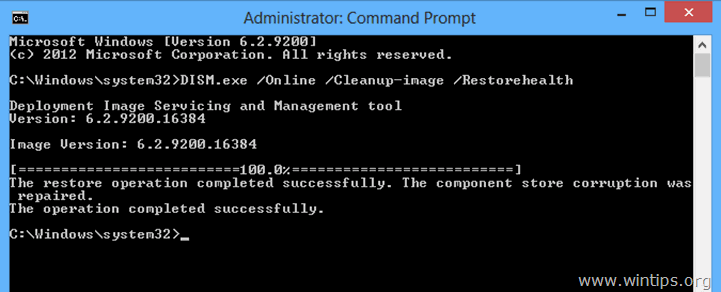
5. Aizveriet komandrindas logu un restartēt datoru.
6. Pārbaudiet atjauninājumus un instalējiet tos.
5. metode: salabojiet Windows 10, veicot atjaunināšanu uz vietas.
Cita metode, kas parasti darbojas, lai novērstu Windows 10 atjaunināšanas problēmas, ir veikt Windows 10 labošanu-atjaunināšanu. Lai to paveiktu, izpildiet detalizētus norādījumus šajā rakstā: Kā labot Windows 10.
Tas ir viss! Ļaujiet man zināt, vai šī rokasgrāmata jums ir palīdzējusi, atstājot komentāru par savu pieredzi. Lūdzu, ielasiet un dalieties ar šo rokasgrāmatu, lai palīdzētu citiem.

Endijs Deiviss
Sistēmas administratora emuārs par Windows




